配置的阿里云Centos_7服务器
主要是Nginx,PHP,MySql的配置操作。
1.Nginx的配置
# 进入到Nginx安装的目录下
cd /usr/local/src/
# 下载你想要安装的版本(也可以使用默认的 yum -y install nginx)
wget http://nginx.org/download/nginx-1.12.1.tar.gz(推荐到官网去下载新版本)
# 解压
tar -zxvf nginx-1.12.1.tar.gz
#进入到安装目录下
cd nginx-1.12.1/
#安装其所需的配置文件(百度自己需要的自行安装)
yum -y install gcc-c++ zlib zlib-devel openssl openssl-devel pcre pcre-devel perl-ExtUtils-Embed
./configure --prefix=/usr/share/nginx --sbin-path=/usr/sbin/nginx --conf-
path=/etc/nginx/nginx.conf --error-log-path=/var/log/nginx/error.log --http-log-
path=/var/log/nginx/access.log --http-client-body-temp-
path=/var/lib/nginx/tmp/client_body --http-proxy-temp-
path=/var/lib/nginx/tmp/proxy --http-fastcgi-temp-path=/var/lib/nginx/tmp/fastcgi
--http-uwsgi-temp-path=/var/lib/nginx/tmp/uwsgi --http-scgi-temp-
path=/var/lib/nginx/tmp/scgi --pid-path=/var/run/nginx.pid --lock-
path=/var/lock/subsys/nginx --user=nginx --group=nginx --with-file-aio --with-ipv6
--with-http_ssl_module --with-http_realip_module --with-http_addition_module --
with-http_sub_module --with-http_dav_module --with-http_flv_module --with-
http_mp4_module --with-http_gzip_static_module --with-http_random_index_module --
with-http_secure_link_module --with-http_degradation_module --with-
http_stub_status_module --with-http_perl_module --with-mail --with-mail_ssl_module
--with-debug --with-cc-opt='-O2 -g -pipe -Wall -Wp,-D_FORTIFY_SOURCE=2 -
fexceptions -fstack-protector --param=ssp-buffer-size=4 -m64 -mtune=generic' --
with-ld-opt=-Wl,-E
#编译运行配置文件
make
make install
make -j4 && make install
# 递归创建多个目录(配置安装的目录)
mkdir -p /var/lib/nginx/tmp/client_body
# 启动nginx
/usr/sbin/nginx
nginx: [emerg] bind() to 0.0.0.0:80 failed (98: Address already in use) 错误解决
问题描述:地址已被使用。可能nginx服务卡死了,导致端口占用,出现此错误。
查看被占用的80端口:lsof -i:80
终止进程的方式:kill pid
再:/usr/sbin/nginx
# 重启nginx
/usr/sbin/nginx -s reload
# 测试配置
/usr/sbin/nginx -t
# 配置文件所在文件夹
vim /etc/nginx/nginx.conf
#打开配置项配置你需要的环境(自己搜一下里面配置的意思)
vim /etc/nginx/conf.d/nanyuan.conf
server{
listen 80;//端口
server_name baidu.com;//访问域名
location /
{
proxy_set_header Host $host;
proxy_set_header X-Real-Ip $remote_addr;
proxy_set_header X-Forwarded-For $remote_addr;
proxy_pass http://127.0.0.1:14802;
}
}
2.MySql的安装与配置
#安装mysql
yum -y install mysql-server mysql-devel
#这里有点问题就是在CentOS 7系统中依葫芦画瓢安装MySql会出现安装完成之后MySql启动不了,这里面是没有安装MySQL数据库,而是安装了mariadb数据!
因为在CentOS 7和CentOS 7.1系统中,默认安装的mysql是它的分支mariadb。这里引用下百度
百科关于mariadb的描述:
MariaDB数据库管理系统是MySQL的一个分支,主要由开源社区在维护,采用GPL授权许可 MariaDB的目的是完全兼容MySQL,包括API和命令行,使之能轻松成为MySQL代替品。
正确的安装方法:
#安装rpm包
[root@typecodes ~]# rpm -Uvh http://dev.mysql.com/get/mysql-community-release-el7
-5.noarch.rpm
Retrieving http://dev.mysql.com/get/mysql-community-release-el7-5.noarch.rpm
Preparing... ################################# [100%]
Updating / installing...
1:mysql-community-release-el7-5 ################################# [100%]
这时查看当前可用的mysql安装资源
Mysql配置
#安装成功后,将其加入开机启动
[root@typecodes ~]# systemctl enable mysqld
#启动mysql服务进程
[root@typecodes ~]# systemctl start mysqld #######配置mysql
(设置密码,[删除匿名用户,删除test数据库等配置)
[root@typecodes ~]# mysql_secure_installation
重启刷新这样就可以了,然后就如到mysql中
#输入密码
mysql -u root -p
配置外部访问mysql
use mysql
#打开mysql数据库
#将host设置为%表示任何ip都能连接mysql,当然您也可以将host指定为某个ip
update use set host='%' where user='root' and host='localhost';
flush privileges;
#刷新权限表,使配置生效,然后我们就能远程连接我们的mysql了。
备注:您也可以添加一个用户名为yuancheng,密码为123456,权限为%(表示任意ip都能连接)的远程连接用户。命令参考如下:
grant all on *.* to 'xinya_yc@'%' identified by '123456';
flush privileges;
#重启mysql
service mysqld restart
这样就可以用了!
mysql排行
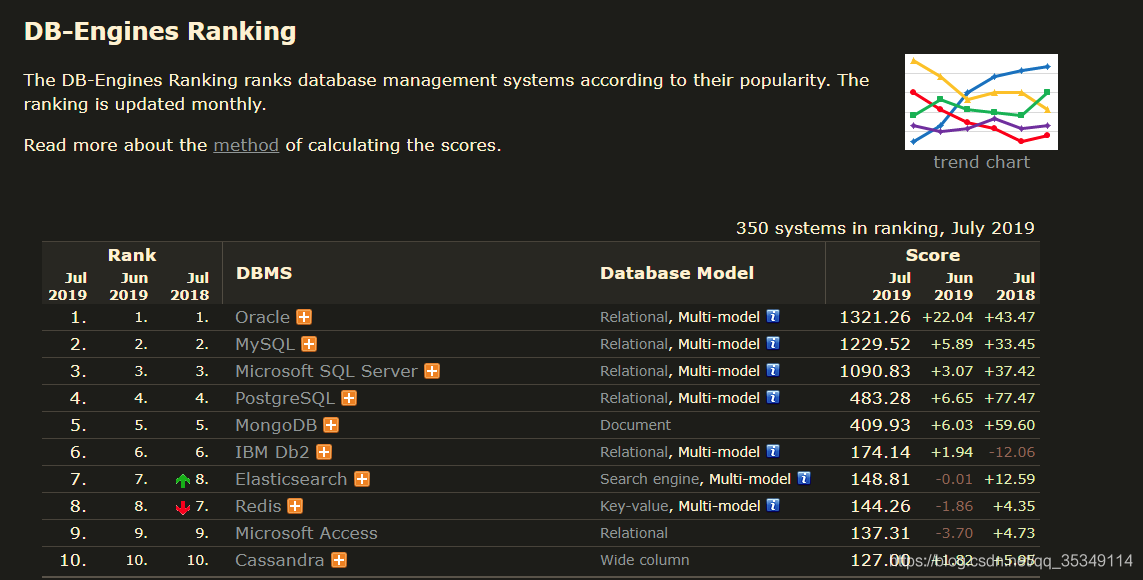
3.PHP安装配置
#安装php
yum -y install php
#修改配置项
vim /etc/php.ini
# short_open_tag = Off(是否允许使用 PHP 代码开始标志的缩写形式(<? ?> )。)
short_open_tag = On
# memory_limit = 128M(最大使用内存的大小)
memory_limit = 256M
# upload_max_filesize = 2M(上传附件的最大值)
upload_max_filesize = 32M
vim /etc/php-fpm.conf
# daemonize = no
daemonize = yes
到此,php运行环境就安装完成了。
验证:
输入命令:vi /var/www/html/test.php 在弹出的对话框里输入信息:
<?php
echo ‘hellow,wolrd’;
?>
重启PHP
ps -ef| grep php | grep master | cut -c 10-15 | xargs kill -USR2
# service php-fpm start
# /etc/init.d/php-fpm restart
#访问(或者通过域名打开)
curl 127.0.0.1
#阿里云安全组配置(推荐看一下阿里云的安装服务器参考,我之前没弄打开文件就403,找了好久才发现端口没有配置)
注意:安装后一定要记得安装配置文件,我之前安装php就少了php_pdo结果连接数据库一直不成功。
参考链接:http://www.zkt.name/centos-7-an-zhuang-phpkai-fa-huan-jing/
现在整个服务器已经搭建起来,放上代码就可以跑起来了!
自己也是小白有时连语句都忘记了,自己多操作几次会比较熟练!。










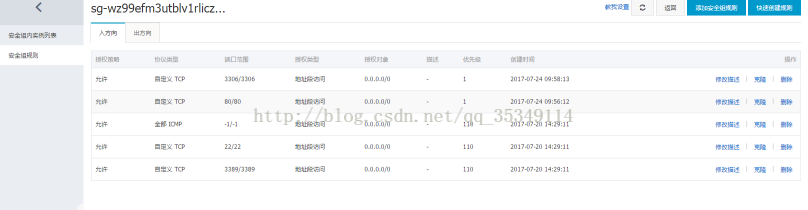













 1101
1101











 被折叠的 条评论
为什么被折叠?
被折叠的 条评论
为什么被折叠?








